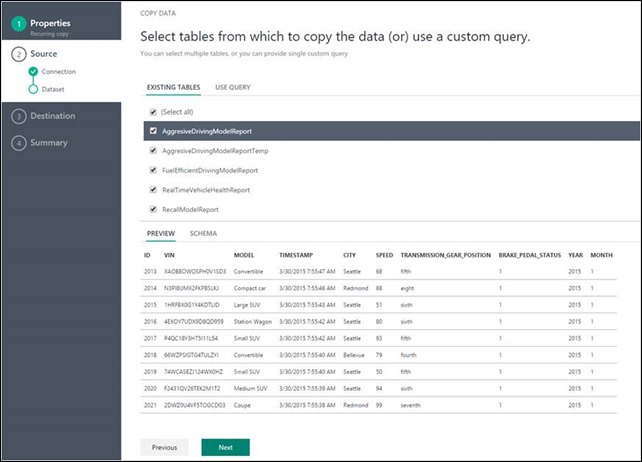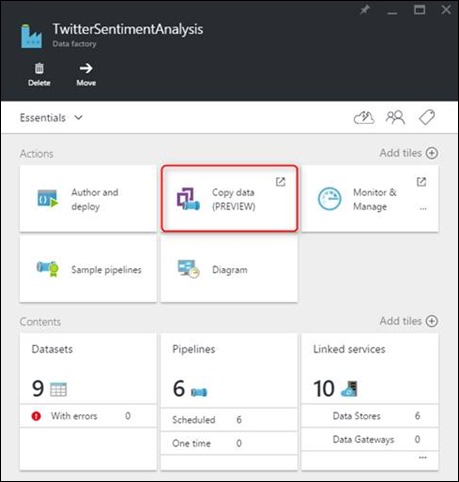Azure Data Factory Copy Wizard を使ったシンプルで信頼性に優れたデータ移動
執筆者: Anand Subbaraj (Principal Program Manager, Azure Data Factory)
このポストは、3 月 18 日に投稿された Simple and reliable data movement with Azure Data Factory Copy Wizard の翻訳です。
このたび、Azure Data Factory (ADF) Copy Wizard のプレビューがリリースされました。このウィザードを使用することで、インタラクティブかつコーディングを行うことなくデータを移動することが可能になります。データは分析を行う原材料であり、マイクロソフトは、構造化データ、非構造化データ、スモール データ、ビッグ データといったさまざまなタイプのデータの移動を Azure との間でスムーズかつパフォーマンスと信頼性に優れた形で行えるようにすることを目指しています。今回リリースしたシンプルでコーディングが不要なウィザードをご利用いただくことで、Azure Blob Storage、Azure SQL、Azure SQL Data Warehouse、Azure Data Lake、オンプレミスの SQL Server の間でデータを簡単に移動できるようになります。
これはまだスタート段階であり、今後数週間にわたってさらにこのウィザードを発展させ、現在 ADF でサポートされている既存の 20 以上のコネクタのすべてを利用できるようにする予定です。私たちの狙いは、サンプル データを Azure にアップロードして実験を行うデータ サイエンティストのニーズと、データ移動の定期的なオーケストレーションを行ってビジネス クリティカルなタスク (企業の Data Lake や Data Warehouse の読み込みやクラウド上での大規模な予測分析など) を実行するデータ開発者のニーズの両方を満たすことです。今回のリリースで実現した魅力的な機能をぜひお試しください。
次のビデオでは、Copy Wizard を使用してデータ移動パイプラインをすばやくセットアップし、オンプレミスの SQL Server から Azure SQL Data Warehouse にデータを移動する方法の例を紹介しています。
[embed]https://sec.ch9.ms/ch9/b26b/5eb2acde-b9be-4082-9aee-a72427ffb26b/codefreecopywizard_mid.mp4[/embed]
ウィザードを使用した直観的かつシームレスなデータ コピー
以下の 3 つの簡単な手順により、わずか数分でソースから移動先にデータを移動できます。
- ソースを選択する
- 移動先を選択する
- 設定を行う
リッチなデータの検索とスキーマのマッピング
リッチで視覚的なデータ ストアのナビゲーション機能、シンプルな変換、データのプレビュー、スキーマのマッピング、直観的なコピー設定により、複雑なデータ移動タスクでも数分で作成できます。ウィザードで以下の処理を実行できます。
- ファイル、フォルダー、リレーショナル テーブルの参照
- データのプレビュー、スキーマのマッピング、シンプルな変換の実行
- ソースから移動先への列のマッピング
- 式の検証: カスタム クエリに ADF アクティビティ ウィンドウのシステム変数を利用し、デプロイ前に検証を行います。ADF のシステム変数の詳細については、こちらのページを参照してください。また、以下の例もご覧ください。
多様なデータやオブジェクトの種類に対応するスケーラビリティ
このウィザードは、最初からビッグ データを念頭に置いて設計されています。多数のフォルダー、ファイル、テーブルの移動タスクもシンプルかつシームレスに作成できます。
高度なスケジュール設定オプション
1 回限りのコピー操作とスケジュールされたコピー操作の両方を標準サポートしており、さまざまなコネクタで両方のオプションを利用して、オンプレミス、クラウド、ローカル デスクトップ間のコピーを行うことができます。1 回限りのコピーでは、ソースから移動先に 1 回のみデータを移動します。サイズを問わず、サポートされているすべての形式のデータに対応します。スケジュールされたコピーでは、指定された頻度でデータを繰り返しコピーできます。スケジュールされたコピーの構成には、高度な設定 (再試行、タイムアウト、通知など) を使用できます。
今すぐお試しください
Copy Wizard の起動は、新しい Data Factory を作成するか、既存の Data Factory を使用して、Azure ポータルの ADF の [Summary] ブレードから行います。[Summary] ブレードの [Copy data] タイルをクリックしてアプリを起動してください。
Copy Wizard の使用方法については、こちらのチュートリアルをご覧ください。
マイクロソフトでは、既存のコネクタと今後リリースされるコネクタのすべてをサポートするために、このウィザードの継続的な発展、強化に取り組んでいます。新しいウィザードをぜひお試しいただき、Azure Data Factory のフィードバック フォーラム (英語) までご意見、ご感想をお寄せください。